2010.07.05 / Mon(その1)
【iPod touch が壊れて、とても焦りました】の巻
実は、1〜2週間前のコトなのですが、私が愛用している「初代 iPod touch」が壊れました。
スピーカーに接続して音楽を聴いていたのですが、ふと気付いたら音楽が止まっていました。
「iPod touch」を見てみたら、電源が落ちていました。
電源ボタンを押したら、「アップル・マーク」を表示するも、「ホーム画面」は出てこないまま、電源が落ちてしまいまいした。

「iPod touch」は、「電源ボタン」と「ホーム・ボタン」しかないので、やるコトは限られます。
「両方長押し」しましたが、「ホーム画面」は表示されません。
何度やっても同じ状態で、「ホーム画面」を表示しないまま、電源が落ちてしまいます。
こうなると、「母艦」が無いと、直せません。
「Mac mini」の「iTunes」に接続して、「iPod touch」を「初期化&復元」するコトにしました。

やり方は、検索すれば出て来ますが、一応、書き留めておきます。
1、「電源ボタン」と「ホーム・ボタン」を、同時に長押し。
2、電源が入るが、そのまま2つのボタンを押し続けていると、電源が落ちる。
3、電源が落ちたら、「ホーム・ボタン」は押したまま、「電源ボタン」を離す。
4、「ホーム・ボタン」だけ押したまま、USBケーブルで「Mac」に接続し、「iTunes」を起動する。
5、「iPod(touch)」の電源ボタンを押す。
これで、「iTunes」が「iPod(touch)」を認識してくれれば成功。「初期化&復元」ができるようになります。
私の「iPod touch」も、この方法で復活しました。
これでダメだったら、「アップル・ストアに持ち込みか?」と、ちょっとビビっていおりましたが、直って良かったです。
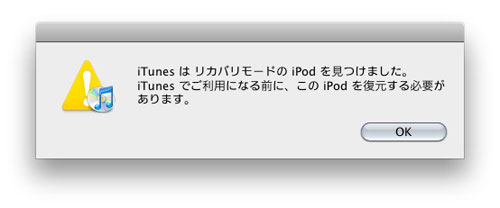
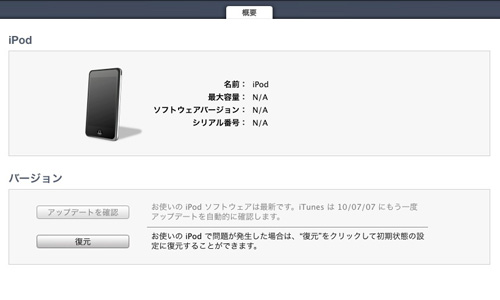

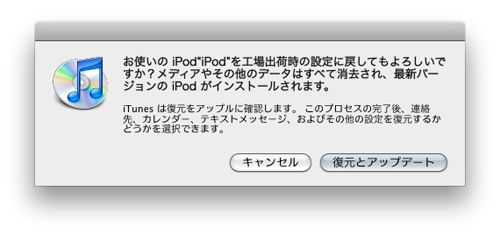
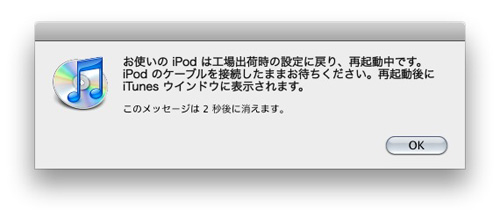
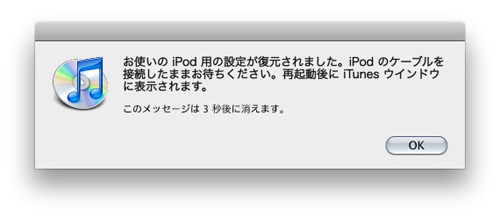
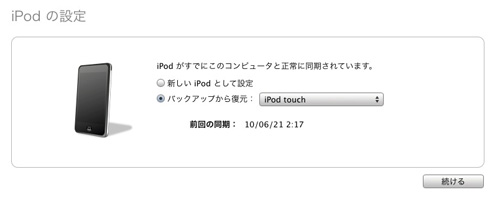

2010.07.05 / Mon(その2)
【円周魚眼レンズを買ってもーた】の巻
ホント、ドコでスイッチが入ったのか、まったく憶えていないのですが、ものすごく「円周魚眼レンズ」が欲しくなって、速攻、買ってしまいました。
購入したのは、「シグマ 4.5mm F2.8 EX DC CIRCULAR FISHEYE HSM」です。

「canon EOS Kiss X3」で使うので、もちろん「キヤノン・マウント」です。
「APS-C」サイズの一眼レフで使える「円周魚眼レンズ」は、このレンズしか選択肢は無いそうです。
▼ 4.5mm F2.8 EX DC CIRCULAR FISHEYE HSM / SIGMA
けっこうイイお値段がするのですが、2〜3日ガマンした後、結局、購入してしまいました。

希望小売価格は、「114,300円(税別)」です。どうでも良いですが、「税込」だと「120,015円」と、ハンパな価格。
「価格コム」の当時の「最安値」は、「85,169円」だったのですが、すぐに欲しかったので、「amazon」にて「88,800円」で購入しました。
「当日お急ぎ便」で、「キヤノン・マウント」の「最後の1個」を購入。
レンズ本体が「84,571円」で、配送料が「475円」、消費税が「4,253円」で、合計「89,299円」が支払い金額です。
少しココロが落ち着いた「今」になって考えると、「約9万円」とは、けっこうな出費です。
かなりヤヴァイです。
よく調べずに買ったので知らなかったのですが、「円周魚眼レンズ」は、「天体撮影」などに使う「特殊レンズ」という位置付けらしいです。
だから、値段が「高い」のですか?
あと、よくわからないのですが、この「円周魚眼レンズ」で撮影した写真から、「QuickTime VR」を作るコトができるらしいです。

使ってみてわかったのですが、「フツーの写真」は、まったく撮れません(笑)。
「車載動画」を撮ってみたのですが、真ん中の「円」の部分にしか映像が出ないので、画面サイズが小さいと、見にくいです。
「対角魚眼レンズ」で撮った映像の方が、見やすいかもしれません。
「円周魚眼レンズ」で撮影した動画は、「フルスクリーン」など、画面を大きくして見た方が良いと思います。
それでも、「円周魚眼レンズ」で撮った「東京タワー」の映像は、かなり「オモシロイ」と思っております。
もう少し、イロイロなトコロで、「円周魚眼レンズ」を使ってみようと思います。
最後に、購入したレンズについて。
このレンズは、「ケース付き」ですっ! これは意外と、ウレシイです。

あとは、「レンズ」と「レンズ・キャップ」の間に、「金属リング」が挟まっています。
外す時は、「キャップだけ」外すのではなく、「金属リングごとキャップを外す」コトになります。

それにつけても、この「円周魚眼レンズ」で、レンズも「6本目」になってしまいました。

「望遠」には、今のところ、あまり興味が無いので、今後、追加購入するとしたら、「マクロ・レンズ」でしょうか。
買う予定は無いのですが、「マクロ・レンズ」を買ったら、「レンズ購入」も「打ち止め」になりそうです。
最後に、このレンズに関する記事へのリンクを貼っておきます。
2010.07.09 / Fri(その1)
【買い換えてはイケないモノ】の巻
「買い換えてはイケないモノ」とは、「デジタル一眼レフカメラ」でございます。
動画を撮影するために、「canon EOS Kiss X3」を購入し、レンズも「必要以上」に購入してしまいました。

しかし、「動画性能」がアップした「canon EOS Kiss X4」が登場したので、すごく欲しくなっております。
「デジイチ」を欲しがっていた友人に「X3」を貸したトコロ、「X4」を購入しやがったので、「非常に、うらやましい」です。
もちろん、「レンズ」は揃っているので、買い換えるなら、「X4」の「本体のみ」です。
「価格コム」の最安値は「62,300円」です。

「X3」と「X4」の「2台」持っていなくても良いので、「X3」を「下取り」に出して、購入金額を抑えようかと思います。
この前、「PCボンバー」からのメールに、「X3」の「買取上限金額」が載っていたのですが、「32,000円」でした。
私の「X3」は、ボディの角が、少し擦っているので、買取価格は「20,000円」くらいでしょうか?

差し引き、「4万円」くらいで、「X4」を購入できそうです。
せっかくなので、「X3」から「X4」ではなく、「X3」から、中級機の「EOS 7D」への「買い換え」も「アリ」でしょうか?

「7D(ボディ)」の最安値は、「116,847円」です。高い、高過ぎます。
「X3」の「下取り価格」が「2万円」だとしても、「約10万円」の出費!
「7D」の「動画性能」は、「X4」とあまり変わらないようなので、「X4」でイイかな。
最終的には、「フルサイズ機」の「EOS 5D Mark II」が欲しいですが、「ボディ」だけでも「203,574円」もします。

購入した「APS-C」のレンズも無駄になるので、「フルサイズ」への「乗り換え」には、相当なお金がかかる。当面は「却下」です。
「デジイチ」に「20万円」もかけるなら、「Mac Pro」を買うべきです。
そんなワケで、もうしばらく「X3」のままで逝く予定です。
▼ EOS DIGITAL 製品ラインアップ / canon
2010.07.09 / Fri(その2)
【デジイチについて、ダラダラと書き留めておきます】の巻
最近、「円周魚眼レンズ」を買ったのですが、「車載動画」には、「対角魚眼レンズ」の方がヨロシイようです。

「超広角レンズ→対角魚眼レンズ→円周魚眼レンズ」と、「空が広く写るレンズ」を追い求めて来た「つもり」ですが、「対角魚眼レンズ」が「限界」でしょうか。
ワタクシが使っている、「対角魚眼レンズ:Tokina / AT-X 107 DX Fisheye 10-17mm F3.5-4.5」の「アウトレット品」が、「51,660円(税込・送料無料)」で売っています。
現在、在庫が「14個」あるので、みなさん、買っておきましょう。
▼ Tokina AT-X 107 DX Fisheye 10-17mm F3.5-4.5 / ケンコー光学ショップ
▼ AT-X 107 DX Fisheye 10-17mm F3.5-4.5 / Tokina
この「対角魚眼レンズ」をメインに、「車載動画」を撮影しているのですが、未だに、車内における「カメラの設置場所」が決まらず、困っています。
現在は、「ダッシュボードの上」に、固定せずに「置いてある」状態で撮影しているのですが、カメラを固定したいのです。
固定した上で、カメラの「向き」や「角度」を調整できると、非常にウレシイです。
「助手席に三脚を立てる」といふ方法だと、カメラの位置が「後方過ぎる」と思います。
できるだけ、カメラを「フロントガラスに近い位置」に置きたいのです。
何か良い方法は無いか「考え中」です。
できれば、「デジイチ」と「ビデカメ」と、「ダブル」で設置できると、とても喜ばしいです。
「ビデカメ」は、それほど「広角」ではないので、「助手席に三脚を立てる」方法でも、車内が写り込まないと思うので、「採用」できると思います。
「車内での設置場所」の他にも、「デジイチ」には、いくつか問題があります。
まずは、「熱に弱い」コト。
動画を連続撮影していると、「カメラ内部」の温度が上がって、約1時間で撮影できなくなります。
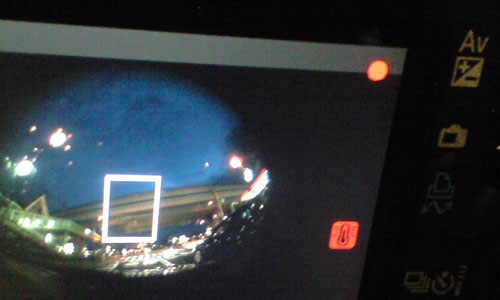
特に、「ダッシュボードの上」に置いてあるので、直射日光直撃で、「内部から」だけでなく「外部から」も熱を浴びます。
それから、最近、「容量不足」といふ問題も露見。
この前、「山」と「海」に行った時、「バッテリ」と「記録メディア」の両方が切れてしまいました。
「SDカード」は「32GB」、「バッテリ」は「2個」持っているのですが、丸1日、旅に出ると、足りないようです。
この時は、「ビデカメ」の「バッテリ」も、切れました。
今までは、「とりあえず全部撮影しておいて、あとで編集」というスタンスでしたが、この状態で行くのであれば、「必要なトコロだけ撮影」という方法を採らないと、肝心なトコロを撮影できなくなりそうです。
「デジイチ」で追加購入するなら、「32GB / SDカード」を「1枚」と、「バッテリ」を「2個」でしょうか。
現在の「2倍」にしたいトコロ。「バッテリ」は、価格の安い「互換バッテリ」で十分でしょう。
「遠出」する予定ができたら、準備しておかないといけないかもしれません。
最後に、「編集作業」について。
この前、「山」と「海」に行った時に撮影したデータは、「ビデカメ」
だけで「299.66 266.96GB」にもなりました。
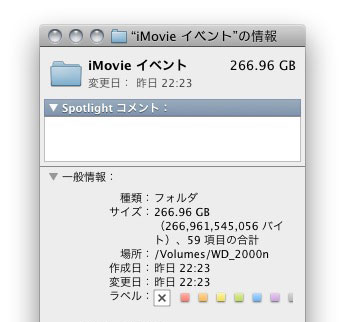
「デジイチ」のデータも加えれば、「約350GB」程度と推定。
撮影時間は、両方合わせて「約8時間」程度でしょうか。
「読み込み」にも時間がかかり、もちろん「編集」にも時間がかかり、とても苦労しました。
「Mac Pro」や「Core i5 / MacBook Pro」が、早く欲しい、今日この頃です。
以上、取り留めのない話は、「オチ」の無いまま、終了します。
2010.07.13 / Tue(その1)
【やっちまったっ!】の巻
誤って「YouTube」のアカウントを削除してしまいました。
まだ「動画」は残っているようで、「チャンネル」からは、見るコトはできます。
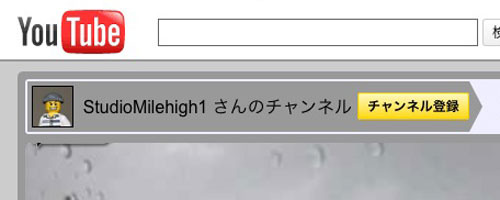
しかし、「このアカウントは削除されました」と表示され、ログインはできません。動画を追加するコトはできなくなってしまいました。
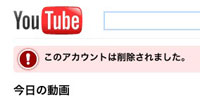
「YouTube-J(日本向け:StudioMilehigh1)」と「YouTube-E(外国向け:StudioMilehigh2)」の両方とも、アカウントが削除されてしまいました。
「コメント」をくれた方や、「チャンネル」や「友だち」に登録してくれた方には、本当に申し訳ございません。

いったい、「何をしようとしていたのか?」と言うと、「iPhone 4 導入(予定)」にあたり、メインで使うメーラーを、「Gmail」にしようとしていたです。
そこで、「Gmail」に登録するため、「Googleアカウント」を取得しようとしたら、既に、いくつか「取得済み」であるのを発見。
この「取得済み」の「Googleアカウント」は、何で取得したのか、まったく記憶にございません。
使用してもいないので、一度、全部「削除」して、新たに「1個だけ」申し込むコトにしました。
アカウントを複数持っていると、管理が面倒なので、必要なアカウントを1個だけ使うコトにしたのです。
トコロが、この削除した「Googleアカウント」が、「YouTubeアカウント」とリンクしていたようなのです。
「Googleアカウント」を削除する時に、「注意書き」のようなモノがあり、そこから「Googleアカウントを削除しても、YouTubeアカウントは削除されない」と理解した上で作業したのですが…。
「YouTubeアカウント」を復活できないか、調べてみたのですが、わかりません。
「Google」や「YouTube」に、直接、問い合わせようかとも思いましたが、どちらも「直接メールで問い合わせ」ができないようです。
諦めるしか無いようです。
というか、諦めました。
気になっているのが、「アップした動画は削除されるのか?」という点です。
「YouTubeアカウント」にログインできないので、「動画を追加できない」のと同様に、「動画の削除」もできません。
最終的に「削除」されるコトを希望しております。
今のトコロ、動画を見るコトができるので、「動画だけ残ってしまう」コトを心配しております。
以前、「YouTubeのアカウント」を削除する時、「先に動画を削除してからアカウントを削除しないと、動画だけ残ってしまう」というようなコトが、ドコかに書いてあったような気がしないでも無いので、不安です。
「車載動画」は、「新たなYouTubeアカウントを取得して、再アップ」しようと思っているので、「削除してしまったアカウントでアップしてある車載動画」は、邪魔になります。
同じ動画が、複数のアカウントでアップしてあると、「苦情」が来そうですし、アクセスが分散するのも好ましくありません。
タダでさえ、「2つ」のアカウントに、同じ動画をアップしているのに、「さらに」となれば、「尚更」です。
何より、「アカウント」が複数あると、管理が面倒です。
「コメント」などのチェックも行き届かなくなります。
そんなワケで、古い動画が削除されるコトを祈っています。
あとで、「Google」と「YouTube」の「ヘルプ」に、有益な情報が無いか、ちゃんと目を通しておこうと思います。
ちなみに、「Mac mini 関連の動画」は、さらに違うアカウント「StudioMilehigh」にアップしてあるので、無事です。
▼ StudioMilehigh1 / YouTube(リンク切れ)
▼ StudioMilehigh2 / YouTube(リンク切れ)
2010.07.13 / Tue(その2)
【Gmail導入】の巻
「iPhone 4」購入の事前準備として、「メールの見直し」を行いました。
「iPhone 4」でも、マックに届いたメールをチェックできるようにしたかったのです。

一番簡単なのは、「POP3」から「IMAP4にする」コトかと思います。
しかし、プロバイダの「so-net」が、「IMAP4」に対応しているのか、していないのか、イマイチわかりません。
「so-net」に「Webメール」というのがあるので、それを使えば「iPhone 4」からでもメールチェックは可能でしょうか。
![]()
しかし、「so-net」の他に、「mobile me」にもアカウントを持っております。
この「so-net」と「mobile me」のメールを、「1つのアプリ(orサービス)」で、「全部丸ごと一気に」確認できるようにしたいのです。
普段使っているアカウントは、「so-net」で「8個」、「mobile me」で「2個」あり、全部で「10個」メールアドレスを使い分けています。
「so-net」のアカウントは、「8個全部POP3」で、「mobile me」は、「1個」が「POP3」で、「もう1個」は「IMAP4」です。
![]()
現在は、メーラー「Entourage」に、全部集約していますが、「iPhone 4」でもチェックできるようにするとなると、このままではダメそうです。
そこで、よく「マック雑誌」で紹介されている「Gmail」を使うコトにしました。
実は、「Gmail導入」には、かなり手こずって、結局、「Gmailだけでは、使いモノにならない」と判断しました。
一番の問題が、「Gmail」の「メールの受信間隔が1時間おき」の「固定」らしく、すぐにメールが確認できない点です。
「Entourage」では「5分おきに受信」に設定しているので、「雲泥の差」です。

さらに、「Gmail」は、動作が、おそろしく鈍いです。
「受信メール(1)」と、メールが1件届いているコトを表示しているにもかかわらず、実際のメールは表示されなかったりします。
かなり時間が経ってからアクセスし直すと、やっとメール本文が確認できるような状態です。
こんなに「鈍い」のなら、自宅に居る時は、「Gmail」なぞ使うワケがありません。「Entourage」を使うに決まっています。
それから、「Gmail」で管理できる(設定を読み込める)アカウントが「5個まで」という点もダメです。
とにかく、これでは、「まったく」と言っていいホド、使いモノになりません。
この程度では、「マック雑誌で、紹介&推奨するようなサービスでは無い」と思うのですが…。
と、全否定的な意見を書きつつも、何せ、よく調べずに使っているので、別の良い方法があるのか、もしくは、私の使い方が間違っているのかもしれません。
これから少しずつ「ブラッシュ・アップ」していこうと考えております。
とりあえず、「iPhone 4」で使うかもしれないのと、「他のPC」でメールチェックをしてみたいので、しばらく「Gmail」は使い続ける予定です。
現在の設定は、「so-net」の「POP3」アカウント「8個」は、全部「Gmail」の「メール・アドレス」へ「転送」するようにしました。
それから、「mobile me」の「POP3」アカウントは、「Gmail」に設定を読み込ませてあります。
そして、「mobile me」の「IMAP4」アカウントは、引き続き「Entourage」で確認するコトにしました。
「mobile me」のメールは、外出先では、ブラウザで確認できますし。
さらに、「Gmail」で読める「9個のアカウント」は、すべて「メールをサーバに残す」設定にしてあります。
「iPhone 4」で、マックに届いたメールを見るコトはできますが、「最終的には、すべて自宅のEntourageで管理する」というスタンスです。
こんな感じなので、私の場合、「Gmail」を導入したメリットは、今のトコロ、あまり無いです。
2010.07.17 / Sat
【4GBメモリがオニ安くなっている件】の巻

「Late 2009」に続き、「Mid 2010」も「スルー」していて、当サイトの「メイン・コーナー?」のワリには、あまり話題にのぼらなくなっている「Mac mini」ですが、久しぶりに「メモリ」の話題をヒトツ。

イチ早く、「Mac mini / Early 2009(MB463J/A)」に「8GB(4GB×2)」のメモリを搭載しておりますが、最近、チェックしてみたら、「4GB」メモリ・モジュールの価格が、オニ安くなっているのですねっ!

ワタクシの場合は、「2009年5月19日」に、Vintage Computer で購入しました。
その時の価格は、ぬわんと、1枚「39,800円」!
これでも、「45,800円」から値下げされた価格です。
「なるべく安く買おう!」と、「10,000円」のクーポンを使ったので、「29,800円」になっております。
但し、コレに「税金」が「1,192円」と送料が「980円」かかったので、1枚あたりの購入価格は「31,972円」でした。
2枚購入したので、総額「63,944円」です。
2枚それぞれに「10,000円」のクーポンを適用したので、それぞれに「送料」がかかっています。
ちなみに、当時の「日記」や「コラム」を見てみたら、1枚「31,972円」なのに、2枚で「63,946円」て書いてありました。
足し算が間違ってました。「63,946円」でなくて「63,944円」です。
該当箇所だけ、コッソリ修正しましたが、月末や年末に集計している「マック関連出費」は、面倒なので修正していません。大目に見て下たい。
トコロが、この「4GB」メモリ・モジュールの最近の価格は、「1万円台」なのですねっ!
あっ!、遅くなりましたが、メモリの型式は「DDR3 1066MHz PC3-8500 SODIMM」です。
ワタクシが購入した「Vintage Computer」でも、現在は1枚「15,800円」です。
2枚セットの場合、信頼性の高い「Samsung純正」なら「35,800円」、「Micron / Hynix」なら、「29,800円」です。
▼ メモリ Mac mini Early 2009 / Vintage Computer
そして、価格コムの最安値(1枚)は、ノーブランドなら「10,550円」、Micronなら「10,980円」、Samsungなら「12,280円」です。
ワタクシは、2枚購入するのに「63,944円」出しましたが、現在なら、Mac対応をうたっていないノーブランドが、2枚で「21,100円」で購入できます。
価格が「1/3」になっているのですね。
「63,944円」も出せば、「4GB」メモリ・モジュールが「6枚」買えるので、「24GB」にできます。
メモリ「24GB」ってスゴい。と言っても、「Mac mini」には、2枚しか挿さらないのが、残念。
ちなみに、「Mac対応」をうたっている「バッファロー」の2枚組セットは、価格コムでの最安値で「48,543円」です。
|
この価格なら、「送料」や「税金」を足しても、「Vintage Computer」で買った方が安そうです。
ワタクシの場合、そろそろ、「Mac mini」を卒業して、「MacBook Pro」か「Mac Pro」にしようと思っています。
この「8GB」メモリを流用できる「MacBook Pro」に買い換えるのが、「初期投資額」が少なくて済みそうです。
▼ メモリ Mac mini Early 2009 / Vintage Computer

